先日、3年生の授業でプログラミング学習の第一歩としてHTMLの実習を行いました。
あー、やっぱりと思うことがありました。
生徒がつまづくところ
1年生の時に、ほんとにかるーくHTMLについて触れています。
そんな記憶なんて、彼方に吹っ飛んでいますので、1からHTMLを説明しつつ進めていきました。
彼ら彼女らがつまづくところは、
- h1(いち)タグがhl(える)になっている
- htmlと打ったつもりがhtlmになっている
- “と>が逆
- インデントが全角スペース
といった感じでした。
まぁ、よくあるミスですし、逆にミスしてくれることで、学びになると思います。
HTMLはプログラミングではありませんが、スペルを間違えると動かないことやスペースが不用意に全角だと文字として認識してしまうということを理解してもらいます。
エディタはインストールしてあげたい
これまで、私はメモ帳を使ってコーディングの授業を行ってきました。
理由としては、単純にWiondowsに標準で搭載されており、自宅でも復習等ができると思ったからです。
ですが、保存の際にイチイチ手動でやらねば反映されなかったり、そもそも家にWindows機が無いパソコンが無い家庭が増えてきています。
だったら、エディタでいいんじゃんということで、Visual Studio Codeをパソコン室すべてのPCにインストールしてしまいました。
エディタの話は、以下の記事にまとめてあります。
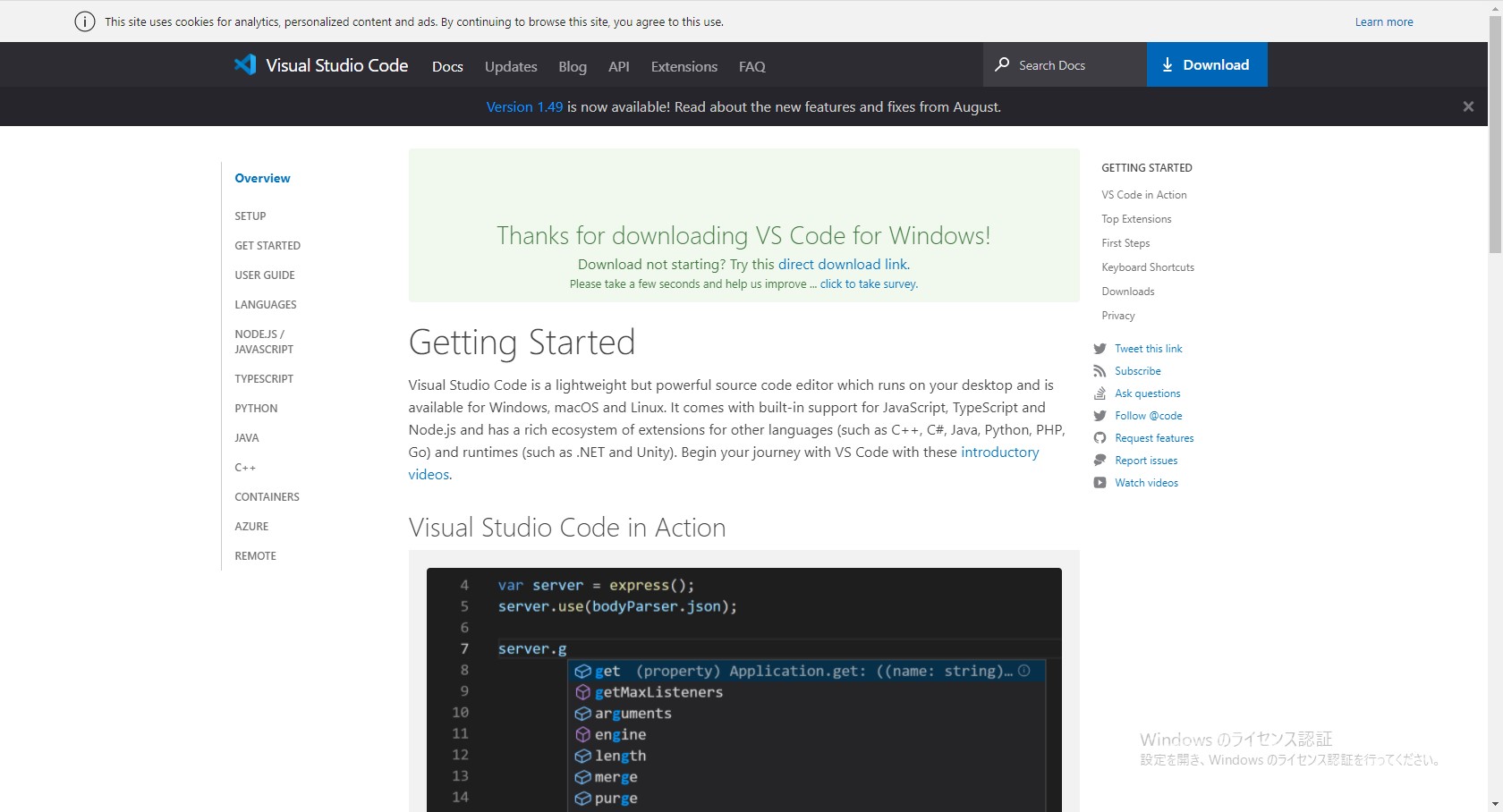
設定は大したことはしません。45台にインストールするのに、設定込みで1時間少々で終わりました。
これによるメリットは
- 自動保存してくれるので、コーディング後はブラウザを再読み込みするだけで済む
- スペルミスを発見しやすい
- コードの補完機能があるため、イチイチ入力の心配をしなくて済む
- なんかカッコいいので、プログラミングやっている感じがする
最後のは生徒からの感想です。
ですが、気持ちはわかります。
モチベーションアップになりますね。
意外な子が得意
これ、どの分野でもあることなのですが、意外な子がサクッとできたりします。
また逆も然りです。
得意な子には、小さな先生として活躍してもらいます。
その子の周りの子のフォローはお願いしてしまうということです。
こうすることで、子どもたちの中で学びが深まり、得意な子はさらに伸びようとしてくれます。
まとめ
おさえておきたいこととして、
プリントに書いてある通りに入力できるとは限らない
ということが言えます。
えー、なんで?と思いますが、思いのほか先入観でコードを打っているときがあります。
自分自身もそうなのですが、英語のスペルとかって書けても打てなかったりしませんか?
そこで生徒を責めるのではなく、「あー、間違えちゃったねー」ぐらいで修正してあげたいものです。
ただ、私の学校に限ったことかもしれませんが、圧倒的にタイピング速度は遅いです。
遅いだけでなく、不正確です。
年間を通して商業の検定試験に向けて入力練習をしてきている子たちですが、言語が変わった瞬間にスイッチが入ってしまうのでしょうか。
いや、ここにはコミュニケーションツールの発達による弊害が隠れているように感じます。
まずは手を動かす
これを大切に、継続的にキーボードに触れさせてプログラミングを楽しんで学ばせたいところです。



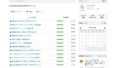
コメント